Brightcove ofrece un producto llamado '[Brightcove Live](https://www.brightcove.com/ja/solutions/live-streaming/ "Brightcove Live")' para los clientes que deseen realizar retransmisiones en directo en su propio sitio web. Por otro lado, es probable que haya muchas empresas que deseen realizar retransmisiones en directo no sólo en su propio sitio web, sino también en medios sociales como YouTube y Facebook, con el fin de ampliar su alcance a los espectadores.
Como nueva función de [Brightcove Social](https://www.brightcove.com/ja/products/social/ "Brightcove Social")], ahora es posible retransmitir simultáneamente en directo a YouTube y Facebook sin necesidad de adquirir ningún hardware adicional, utilizando Brightcove Live conjuntamente. De este modo, es posible retransmitir en directo en el sitio web de su empresa y, al mismo tiempo, retransmitir el mismo contenido en directo en YouTube y Facebook.
En este artículo, explicaremos paso a paso el procedimiento para retransmitir en directo a YouTube Live utilizando Brightcove. (En el próximo artículo, explicaremos el procedimiento para retransmitir en directo a Facebook.
Índice
- 1. Requisitos previos](#1-)
- [2. Preparativos](#2-)
- [3. Procedimiento](#3-)
- [4. Conclusión](#4-)
## 1. Requisitos previos
- Debe disponer de una cuenta de Video Cloud
- Debe disponer de una cuenta de Brightcove Live
- Debe disponer de una cuenta de Brightcove Social
- Debe disponer de un entorno de retransmisión en directo (cámara, micrófono, codificador, etc.)
- Debe disponer de una cuenta de YouTube
- Debe haber completado la configuración de retransmisión en directo en YouTube.
## 2. Preparativos
### YouTube live streaming settings
To set up live streaming on YouTube, you will need to verify your account. Please proceed with the account verification process from the YouTube account verification page. For more information on YouTube account verification, please see the YouTube help page<a href=“https://support.google.com/youtube/answer/171664?hl=ja” target=“_blank” title=“here”>here</a>.
### Configuración de destino
Deberá vincular su cuenta de Brightcove Social con su cuenta de YouTube. Para obtener instrucciones sobre cómo hacerlo, consulte nuestro sitio de asistencia técnica (https://ja.studio.support.brightcove.com/social/creating-social-media-publishing-destinations.html "nuestro sitio de asistencia técnica").
### Creación de un evento en directo
Cree un evento en directo en Brightcove Live. Deberá "activar" previamente el evento en directo antes de emitirlo. Para obtener información sobre cómo hacerlo, consulte [nuestro sitio de asistencia técnica](https://ja.live.support.brightcove.com/live-module/creating-and-managing-live-events-using-live-module.html "nuestro sitio de asistencia técnica"). Además, al crear el evento, compruebe que la opción "Permitir retransmisión a redes sociales" está configurada como "Permitir".
## 3. Procedimiento
Para retransmitir en directo en YouTube Live, deberá utilizar Brightcove Social, Brightcove Live y un codificador. A continuación se indican los pasos para configurar Brightcove Social.
### 3-1. Programar un evento
En primer lugar, inicie sesión en Video Cloud y seleccione "Social" en el menú de la parte superior izquierda. Tras la transición, haga clic en "Crear evento en directo" desde la página superior de Social.
Selecciona el canal de YouTube al que quieres emitir y haz clic en el botón "Continuar".
En la sección "Información del evento", seleccione el "Título", la "Descripción" y la "Categoría de YouTube". Esta información se reflejará en la pantalla de YouTube Live.
En la sección "Programación", selecciona la "Fecha y hora del evento" y la "Zona horaria" para saber cuándo quieres que comience tu emisión en directo en YouTube. Con esta configuración, tu evento comenzará automáticamente cuando llegue la fecha y hora del evento.
En la sección "Mostrar", puedes cambiar la configuración para hacer pública tu emisión en directo. En la sección "Licencia", puedes seleccionar los derechos de propiedad del vídeo que estás emitiendo.
Una vez completado lo anterior, haga clic en el botón "Programar evento" situado en la parte superior derecha de la pantalla de gestión.
Compruebe que los números ① y ② de la izquierda de "Programar evento" y "Añadir imagen personalizada" han cambiado a marcas de verificación. Además, la URL de YouTube Live se genera debajo del reproductor de vídeo. Si hace clic en ella, accederá al canal de YouTube, donde podrá comprobar que se ha generado la página de distribución en directo en YouTube.
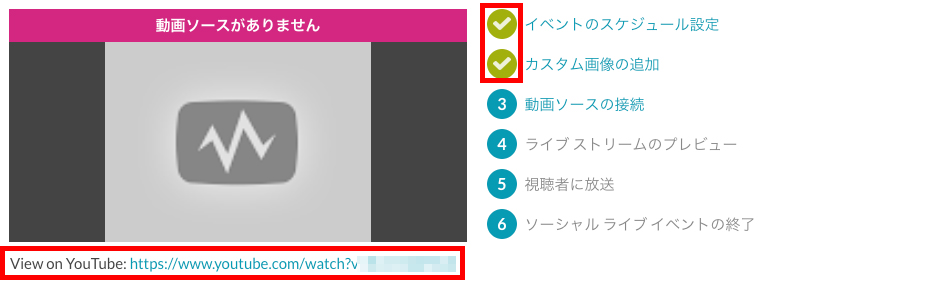
### 3-2. Añadir una imagen personalizada
Cuando retransmitas en directo en YouTube, puedes configurar una imagen para que se muestre como imagen de la publicación.
Haga clic en "Añadir imagen personalizada".
Haga clic en "Seleccionar imagen" o arrastre y suelte para establecer la imagen. A continuación, haz clic en "OK, entendido".
Después de hacer clic, compruebe que la imagen se ha ajustado.
### 3-3. Conexión de la fuente de vídeo
Aquí establecerá el evento en directo que preparó de antemano al crear el evento en directo.
Haz clic en "Conectar fuente de vídeo".
Seleccione el evento en directo que ha creado en "Seleccionar fuente de vídeo" y haga clic en "Conectar fuente".
Una vez finalizados los ajustes, aparecerá la marca de verificación en la parte izquierda de "Conectar fuente de vídeo" (③).
### 3-4. Vista previa de la retransmisión en directo
Ahora vamos a ver la retransmisión en directo.
En primer lugar, utilice Brightcove LIVE y un codificador para configurar la activación del trabajo en directo. En la pantalla LIVE, abra la "sala de control" del evento en directo que ha creado previamente y haga clic en el botón "Activar".
A continuación, establece el "stream endpoint" y el "stream name" emitidos por el evento en directo en el codificador que has preparado, e inicia la distribución de vídeo desde el lado del codificador.
Una vez que haya completado los ajustes anteriores, vuelva a la pantalla de ajustes sociales y haga clic en "Vista previa de la transmisión en directo".
Haga clic en "Vista previa".
Comenzará la vista previa. Compruebe que el contenido que se transmite es correcto.
### 3-5. Transmisión a los telespectadores
Para retransmitir vídeo en directo a YouTube, haz clic en "Retransmitir a espectadores".
Haga clic en "Broadcast Stream".
La retransmisión en directo comenzará entonces en YouTube Live. Si hace clic en el enlace de YouTube situado en la parte inferior de la pantalla, podrá comprobar que la retransmisión en directo ha comenzado en YouTube.
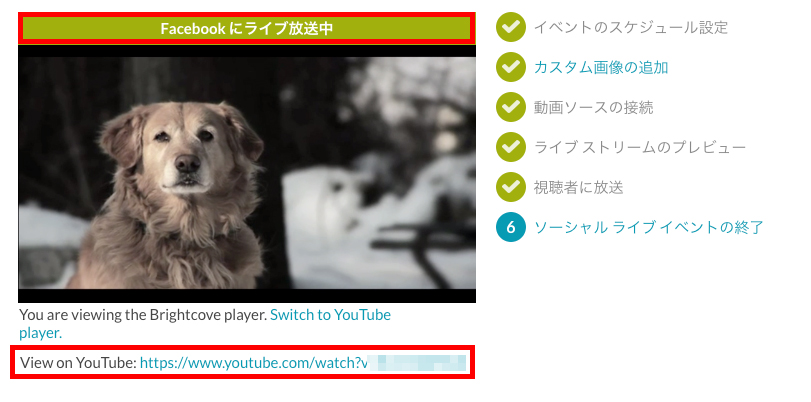
### 3-6. Finalización de un evento de Social Live
Si desea finalizar la emisión en directo en YouTube, haga clic en "Finalizar evento social en directo".
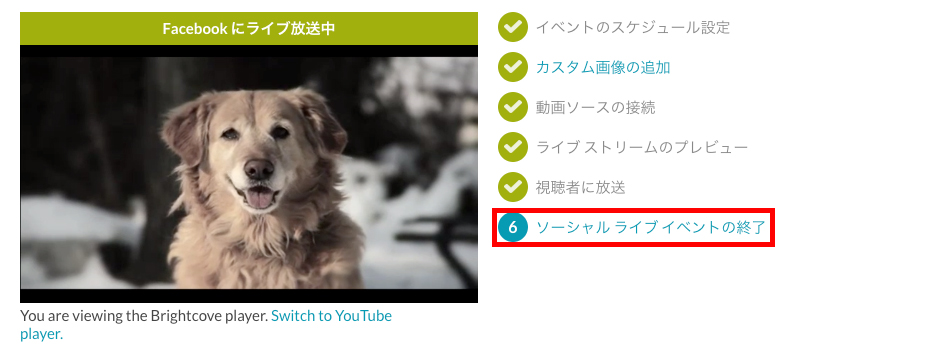
Al hacer clic en "Finalizar evento en directo" finalizará la retransmisión en directo en YouTube. Si finaliza el evento en directo en YouTube (lo desactiva) y finaliza la retransmisión de vídeo en el codificador, también finalizará la retransmisión en directo en Video Cloud.
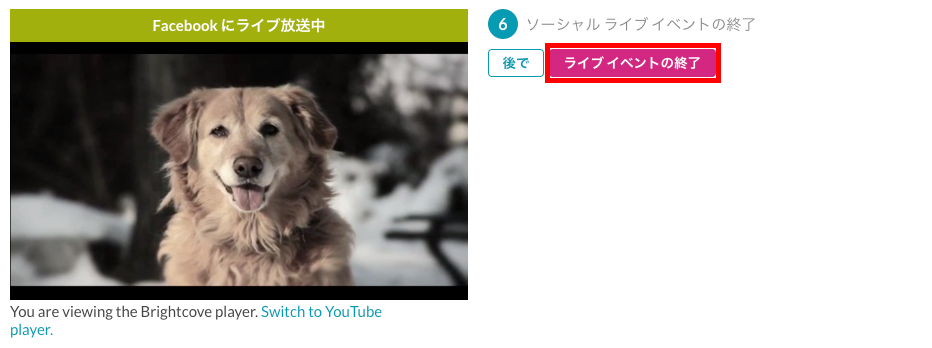
## 4. Finalmente,
¿cómo lo has encontrado? Espero que ahora entiendas que, utilizando esta función de colaboración, puedes conseguir retransmisiones en directo de YouTube en el sitio web de tu empresa sin tener que iniciar sesión en YouTube. En el próximo post, te explicaré cómo hacer streaming en directo en Facebook.




